一、打开桌面上的PS按钮:
二、在打开的界面中选择”菜单栏“下面的“文件”—“新建”按钮建立一个300*300像素的图层;

三、选择“工具箱”里面的“自定义形状”按钮; 然后在“菜单栏”下面选择
然后在“菜单栏”下面选择 —
—
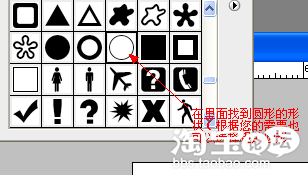 根据需要选择合适的颜色,在这里我选择红色:
根据需要选择合适的颜色,在这里我选择红色:
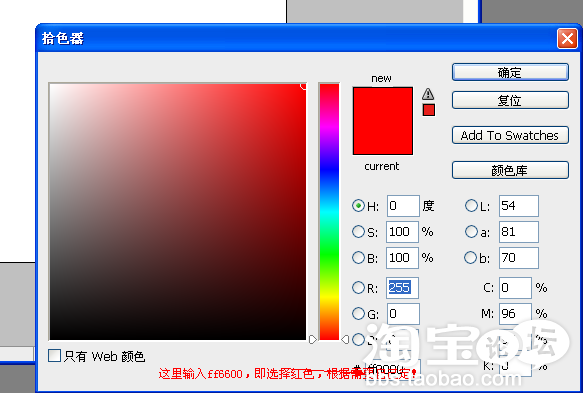
四、选择好之后,在刚新建的图层里面:按住shift键换一个正圆出来;
五、再重新建立一个新的300*300像素的图层,选择”工具箱“里面的”自定义形状工具“找到圆形形状画一个圆出来;选择”文字工具“把鼠标放于刚画的圆上面(放于圆的红色的上面);当发现鼠标的形状发生变化的时候点击输入您想要的文字,根据自己的爱好及需要选择文字的颜色和字体以及大小(这里我选择的是黑体、红色的)
六、把写好的文字用”移动工具“拖到开始的时候建立的图层里面,按下Ctrl+T组合键调整文字的合适的大小和位置:
七、选择”自定义形状工具“按照步骤三选择”五角星“形状,画一个五角星出来(或者加上自己本店铺的logo),并调整其合适的位置及大小;

八、选择”文字工具“写上下面的”专用水印“字样; 这样大体的样式就出来了!
这样大体的样式就出来了!
九、为了更加逼真一些,先把”背景层“隐藏掉(点击背景层前面的小眼睛即可),然后合并所有图层,选择”菜单栏“里面的”滤镜“—”纹理“—”颗粒“ ,单击”确定“按钮;
十、把制作好的印章水印保存为【.png】格式的,用的时候随时拖过来用就行了!
十一、制作完成,谢谢欣赏
以上各个步骤,均有本人制作完成,本人会陆续发出大家想要的制作教程,如有需要请跟帖说明,跟帖格式:
需要的样式:
样式截图:
最后祝愿自己的店铺生意越来越红火!!!
学习啦
楼主辛苦 爱死你了
我急需呢
发广告者禁止跟帖!!!谢谢合作!!!!
顶一个!!!!
店铺装修了一个月 ,PS也用了一个月
,PS也用了一个月 ,就这个没有做过,也不会做,谢谢楼主
,就这个没有做过,也不会做,谢谢楼主 ,现在知道怎么去做咯
,现在知道怎么去做咯
好贴 正好用到
还是没学会啊
坐电梯跟着上
评论内容:发表评论不能请不要超过250字;发表评论请自觉遵守互联网相关政策法规。